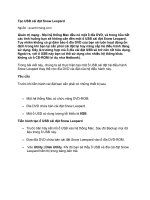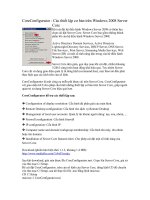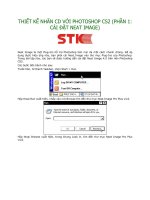Windows NT Server là gì? Cài đặt Windows NT ppt
Bạn đang xem bản rút gọn của tài liệu. Xem và tải ngay bản đầy đủ của tài liệu tại đây (114.99 KB, 11 trang )
Windows NT Server là gì?
Cài đặt Windows NT
Việc bạn bắt đầu cài đặt Windows NT như thế nào tùy thuộc vào phần
cứng của bạn . Windows NT compact disc bao gồm một phiên bản cho Intel
x86 và RISC.
Để cài đặt Windows NT trên một máy Intel x86, sử dụng 3 đĩa mềm
setup và đĩa compact disc Windows NT. Máy phải được khởi động từ
Windows NT Setup Boot Disk (nó cũng được biết như Setup Disk #1) và cứ
tiếp tục với hai đĩa còn lại trước khi nó có thể truy cập đến Windows NT
compact disc.
Đối với các máy RISC, Windows NT phải sử dụng ngay đến đĩa
compact để sử dụng chương trình Setupldr. Phụ thuộc vào phiên bản của
firmware của máy, có thể sử dụng một menu từ firmware như "Install
Windows NT form CD-ROM". Nếu firmware không có option như vậy thì
chạy một mục như "Run a Program" (hoặc một lệnh tương tự) trên firmware
menu và sau đó điền vào đường dẫn đến Setupldr. Setupldr tải và khởi tạo
quá trình cài đặt Windows NT từ compact disc .
Quá trình cài đặt Windows NT
Việc cài Windows NT được thực hiện từng bước một cách dễ dàng,
đặc biệt khi bạn được chuẩn bị để điền vào những thông tin thích hợp khi cài
đặt để hoàn thành quá trình cài đặt. Những thông tin sau cung cấp những
hướng dẫn theo từng bước về những phần khác nhau của quá trình cài đặt
Windows NT.
Quá trình cài đặt Windows NT trải qua các bước sau:
1. Khởi tạo việc cài đặt (Installation initializes)
2. Việc dò tìm phần cứng có trên máy (Hardware dtection occurs)
3. Khởi động máy (computer restarts)
4. Yêu cầu những thông tin về mạng (Networking information is
requested)
5. Tạo đĩa cứu nguy (Emergency repair disk is made)
6. Hoàn thành việc cài đặt (Installation is complete)
Tiến trình cài đặt
Bạn sẽ thực hiện việc cài đặt Windows NT server từ đĩa compact vào
đĩa C của Computer1. Bạn đặt tên của máy là Server1, và chỉ định nó như
Primary Domain Controller cho Domain1. Khi đó bạn gán Server1 cho địa
chỉ IP là 131.107.2.200 và subnet mask là 255.255.0.0.
Tạo Setup Boot disk
Trước khi bắt đầu việc cài đặt, bạn tạo ba đĩa Setup boot disk cần cho
quá trình cài đặt Windows NT server.
Để hoàn thành quá trình này, bạn cần có bốn đĩa trắng. Bạn cũng cần
sử dụng một máy có sẳn hệ điều hành và một ổ đĩa CD-ROM.
1. Đặt đĩa compact Microsoft Windows NT Server 4.0 vào ổ đĩa CD-
ROM
2. Bấm nút Start của Windows 95, chỉ đến Program và sau đó bấm
MS-DOS Prompt.
3. ở tại command promt, gỏ vào: cd-rom_drive_letter:\I386\winnt /ox.
Nếu đang sử dụng một máy Windows NT thì gỏ vào: cd-
rom_drive_letter:\I386\winnt32 /ox
4. Enter
5. Hộp hội thoại Windows NT 4.00Upgrade/Installation xuất hiện, xác
định vị trí của những tập tin của Windows NT Server. Trong đường dẫn, gỏ
vào cd-rom_drive_letter:\I386 và gỏ Enter hay click Continue
6. Khi được nhắc, ghi nhãn đĩa như Windows NT Server Setup Disk
#3, và đặt đĩa vào ổ đĩa A, sau đó bấm Enter hay click OK.
7. Khi được nhắc, ghi nhãn đĩa như Windows NT Server Setup Disk
#2, và đặt đĩa vào ổ đĩa A, sau đó bấm Enter hay click OK.
8. Khi được nhắc, ghi nhãn đĩa như Windows NT Server Setup Disk
#1, và đặt đĩa vào ổ đĩa A, sau đó bấm Enter hay click OK.
9. Sau khi đã hoàn thành việc tạo những Setup Boot, chương trình
Winnt hay Winnt32 thoát. Lấy đĩa mềm ra khỏi ổ đĩa A và đĩa compact disc
từ ổ đĩa CD-ROM.
Bắt đầu việc cài đặt Windows NT Server
1. Đặt Windows NT Server Setup Boot Disk (#1) vào ổ đĩa A, và sau
đó khởi động máy. Bạn nhận được câu thông báo Setup đang xem xét phần
cứng của máy. Sau đó Setup tải những tập tin.
2. Khi được nhắc, đặt đĩa Windows NT Server Setup Disk (#2) vào ổ
đĩa A và sau đó bấm Enter. Setup tiếp tục tải những tập tin. Màn hình
Welcome to Setup xuất hiện.
3. Đọc màn hình Welcome to Setup và sau đó bấm Enter để tiếp tục.
4. Bấm Enter để Windows NT Setup tự động dò tìm những thiết bị lưu
trữ dữ liệu.
5. Khi được nhắc, đặt Windows NT Server Setup Disk (#3) vào ổ đĩa
A và sau đó bấm Enter. Setup sau đó tiếp tục tải files, sau đó hiển thị danh
sách những thiết bị trữ tin được nhận diện.
6. Khi được nhắc, bấm Enter để xác nhận những thiết bị được dò tìm.
7. Khi được nhắc, đặt compact disc Windows NT Server vào ổ đĩa
CD-ROM và bấm Enter. Windows NT Licensing Agreement xuất hiện.
8. Sử dụng phím PAGE DOWN để đọc Licensing Agreement. Bấm
F8 để chấp nhận nó.
9. Setup tìm kiếm phiên bản của Windows được cài đặt trên máy của
bạn, nó có thể được nâng cấp lên Windows NT
10. Khi được nhắc, bấm N để hủy bỏ việc nâng cấp của bất kỳ phiên
bản của Windows NT đã tồn tại trên máy, và thay vào đó cài đặt một bản
mới của Windows NT.
11. Xem lại những phần cứng và phần mềm được dò tìm, và nếu bạn
muốn thay đổi, theo những chỉ dẫn trên màn hình. Bấm Enter để xác nhận
phần cứng và phần mềm.
12. Chọn Partition C, và sau đó bấm Enter để cài đặt Windows NT
Server trên ổ đĩa C.
13. Nếu những thông tin trên máy bạn muốn giữ lại, click Leave the
current file system intact (no changes), và sau đó bấm Enter. Nếu bạn muốn
format lại partition của bạn để bảo đảm một sự cài đặt sạch gọn, click
Format FAT, và sau đó bấm Enter. Bạn được nhắc bấm F để bắt đầu format.
14. Bấm Enter để xác nhận thư mục cài đặt mặc nhiên là Winnt.
15. Bấm Enter để Setup xem xét đĩa cứng của bạn. Setup chép những
files đến đĩa cứng. Quá trình này có thể mất vài phút .
16. Khi được nhắc, lấy đĩa mềm ra khỏi ổ đĩa A. Cũng lấy đĩa
compact disc Windows NT Server CD-ROM từ ổ CD-ROM, và sau đó bấm
Enter để khởi động lại máy.
Để hoàn thành việc lấy thông tin của Setup.
1. Khi được nhắc, đặt đĩa compact disc Windows NT Server vào ổ đĩa
CD-ROM, và sau đó click OK. Setup tiếp tục chép những tập tin, và sau đó
xuất hiện bảng hướng dẫn Windows NT Server Setup.
2. Click Next. Windows NT Setup tạo cấu trúc cây thư mục cho quá
trình cài đặt
3. Gỏ tên bạn và tên cơ quan, và sau đó bấm Next
4. Trong hộp CD-Key, gỏ số serial number, sau đó bấm Next
5. Click Per Server, điền vào 10 concurrent connection, và sau đó
click NEXT.
6. Trong Name box, bấm Server1 và sau đó click Next.
7. Click Primary Domain Controller, và sau đó click Next.
8. Trong Password và Confirm Password box, gỏ password cho
Administrator account password, và sau đó click Next.
9. Nếu bạn thấy một thông báo cho biết máy bạn bị một lỗi về
floating-point divide, click Do not enable the floating-point workaround, và
sau đó click Next.
10. Click Yes, creat an emergency repair disk (recommended), và sau
đó click Next.
11. Click Next để chấp nhận những thành phần mặc nhiên.
Để cài đặt Windows NT Networking
1. Click Next để cài đặt Windows NT Networking.
2. Click Next để xác nhận rằng máy của bạn được nối với mạng.
3. Xoá Install Microsoft Internet Information Server check box, và sau
đó click Next bỏ qua việc cài đặt Internet Information Server.
4. Click Start Search để Windows NT Server Setup dò tìm network
adapter card.
5. Nếu chỉ có một network adapter card trên máy, hay nếu bạn chắc
rằng network adapter card bạn muốn được sử dụng đã được dò ra, click Next
để xác nhận network adapter card. Nếu network adapter card bị dò tìm sai,
bạn phải tự chọn lại network adapter card của bạn, bằng cách click Select
form list. Sau đó chọn một network adapter card thích hợp và click OK.
6. Xóa đi NWLink IPX/SPX Compatible Transport check box, kiểm
tra rằng TCP/IP là nghi thức duy nhất được chọn, và sau đó click NEXT.
7. Click NEXT để xác nhận network services được chọn.
8. Click NEXT để cài đặt network components
9. Nếu được nhắc, điền vào những cấu hình thích hợp cho network
card của bạn, và sau đó click Continue.
10. Click No để maý không sử dụng DHCP. Windows NT Server
Setup cài đặt và định cấu hình cho những network components. Hộp hội
thoại Microsoft TCP/IP Properties xuất hiện trên IP Address tab.
11. Click Specify an IP address.
12. Trong hộp IP Address, gỏ 131.107.2.200
13. Gỏ OK để chấp nhận Subnet Mask mặc nhiên là 255.255.0.0 và
một Default Gateway trắng.
14. Click Next để chấp nhận default bindings.
15. Click Next để khởi tạo mạng.
16. Trong Domain box, gỏ Domain1 và sau đó click Next để tạo
domain.
Để hoàn thành việc cài đặt Windows NT Server
1. Trong hộp hội thoại Windows NT Server Setup, click Finish.
2. Khi được nhắc, trong Time Zone list, chọn đúng Time Zone, xác
nhận Date và Time đúng sau đó click Close.
3. Click OK để xác nhận video adapter card được dò tìm.
4. Click Test để kiểm tra việc set video card là đúng, và sau đó click
OK.
5. Nếu bạn không thấy testing bimap, điều chỉnh việc cài đặt và kiểm
tra chúng lần nữa. Nếu bạn thấy test bimap, click Yes, và sau đó click OK.
6. Click OK để xác nhận việc cài đặt video. Windows NT Server
Setup chép những tập tin bổ sung vào đĩa cứng, và cất giữ việc cài đặt cấu
hình trong emergency repair folder.
7. Khi được nhắc, ghi nhãn một đĩa trắng là Emergency Repair Disk,
để nó vào ổ đĩa A và sau đó click OK. Windows NT format đĩa này và sau
đó chép Emergency repair information.
8. Khi được nhắc, lấy đĩa này ra khỏi ổ đĩa A và compact discs từ ổ
CD-ROM, và sau đó click Restart Computer. Máy được khởi động lại
9. Khi danh sách chọn hệ điều hành xuất hiện, chọn default Windows
NT Server 4.0, và sau đó bấm Enter.
Hết